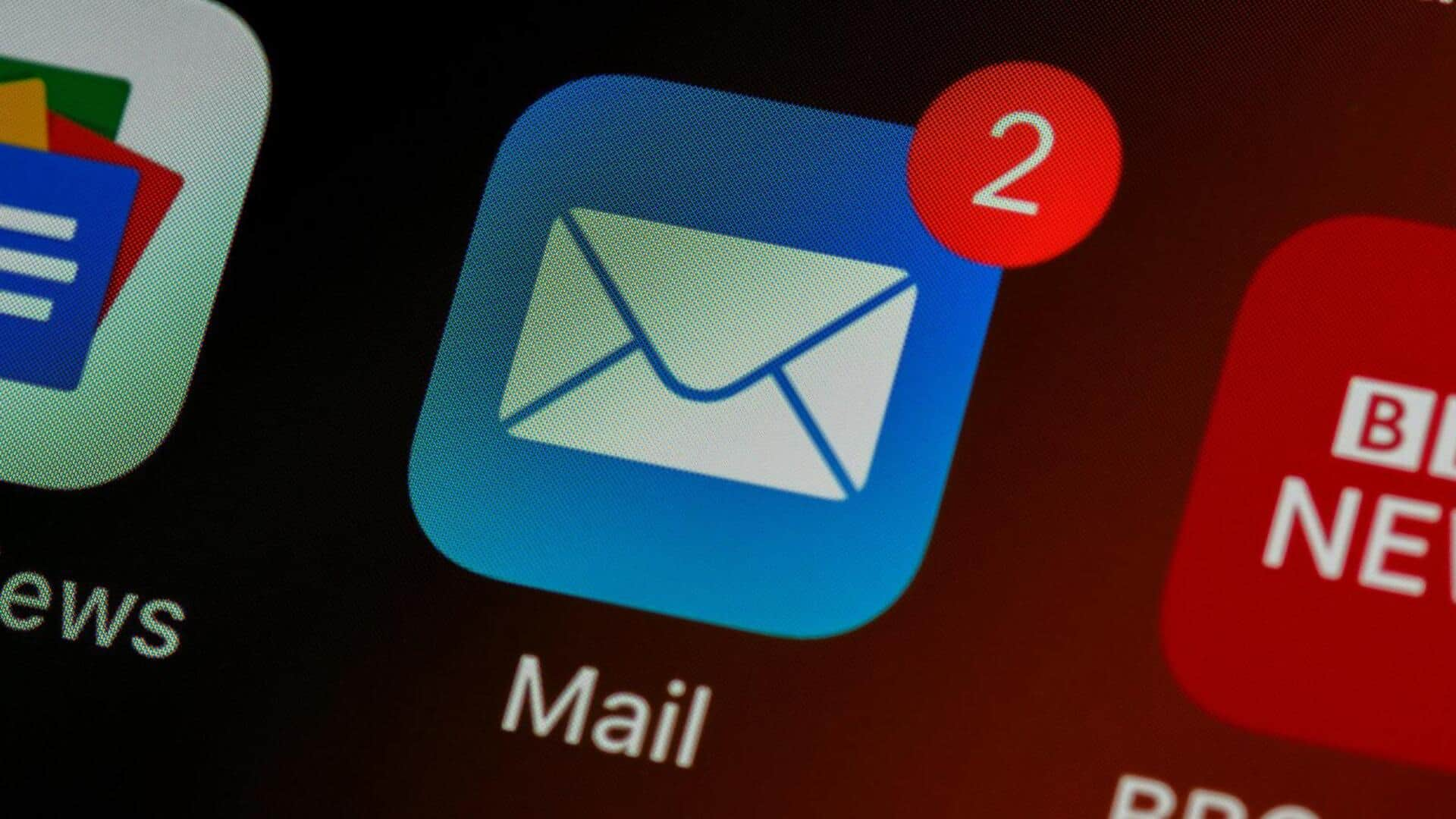
अपने ईमेल का इनबॉक्स फिल्टर लगाकर कैसे करें खाली?
क्या है खबर?
हमारे जीमेल या किसी अन्य ईमेल ID पर रोजाना ढेरों ईमेल आते हैं। इनमें से कई ईमेल विज्ञापन, न्यूजलेटर या प्रमोशनल होते हैं, जो हमारे काम के नहीं होते। ऐसे में जरूरी मेल ढूंढने में काफी समय लग जाता है, लेकिन फिल्टर की मदद से आप इनबॉक्स को जल्दी साफ कर सकते हैं। एक बार सही तरीके से सेटअप कर लिया जाए तो यह सिस्टम खुद ही काम करता है और समय की भी बचत होती है।
पहचान
पहले पहचानें किस ईमेल को है हटाना
सबसे पहले आपको यह देखना होगा कि कौन-कौन से मेल रोज या बार-बार आते हैं और बेकार हैं। ऑनलाइन शॉपिंग साइट्स के प्रचार ईमेल, न्यूज सब्सक्रिप्शन या स्पैम जैसे ईमेल उपयोगी नहीं होते हैं। अब जीमेल में सर्च बार में उन मेल को पहचानने वाले शब्द टाइप करें, जैसे 'अनसब्सक्राइब' या किसी वेबसाइट का नाम। इससे सारे मेल एक साथ स्क्रीन पर आ जाएंगे और एक ही बार में उन पर कार्रवाई करना आसान हो जाएगा।
फिल्टर
फिल्टर बनाएं और मेल ऑटो डिलीट करें
अब इन ईमेल को हटाने के लिए एक फिल्टर बनाएं। जीमेल की सर्च बार में जाकर 'शो सर्च ऑप्शन' पर क्लिक करें और वहां ईमेल एड्रेस या कीवर्ड डालें। नीचे दिए गए विकल्पों में 'डिलीट इट' चुनें और 'क्रिएट फिल्टर' पर क्लिक करें। इससे अगली बार जब भी वैसा मेल आएगा, वह सीधे डिलीट हो जाएगा और इनबॉक्स साफ रहेगा। आप चाहें तो 'स्किप द इनबॉक्स' का विकल्प भी चुन सकते हैं।
अन्य
जरूरत के अनुसार फिल्टर को बदलें या हटाएं
समय के साथ हमारी जरूरतें बदलती हैं, इसलिए फिल्टर भी समय-समय पर बदलना चाहिए। जीमेल की सेटिंग में जाकर 'फिल्टर्ड एंड ब्लॉक्ड एड्रेस' सेक्शन में जाएं। वहां आप अपने बनाए सभी फिल्टर देख सकते हैं। अगर कोई फिल्टर अब काम का नहीं है तो उसे डिलीट करें या जरूरत के अनुसार उसमें बदलाव करें। इससे आपका ईमेल मैनेजमेंट बना रहेगा और कोई जरूरी मेल गलती से डिलीट नहीं होगा।